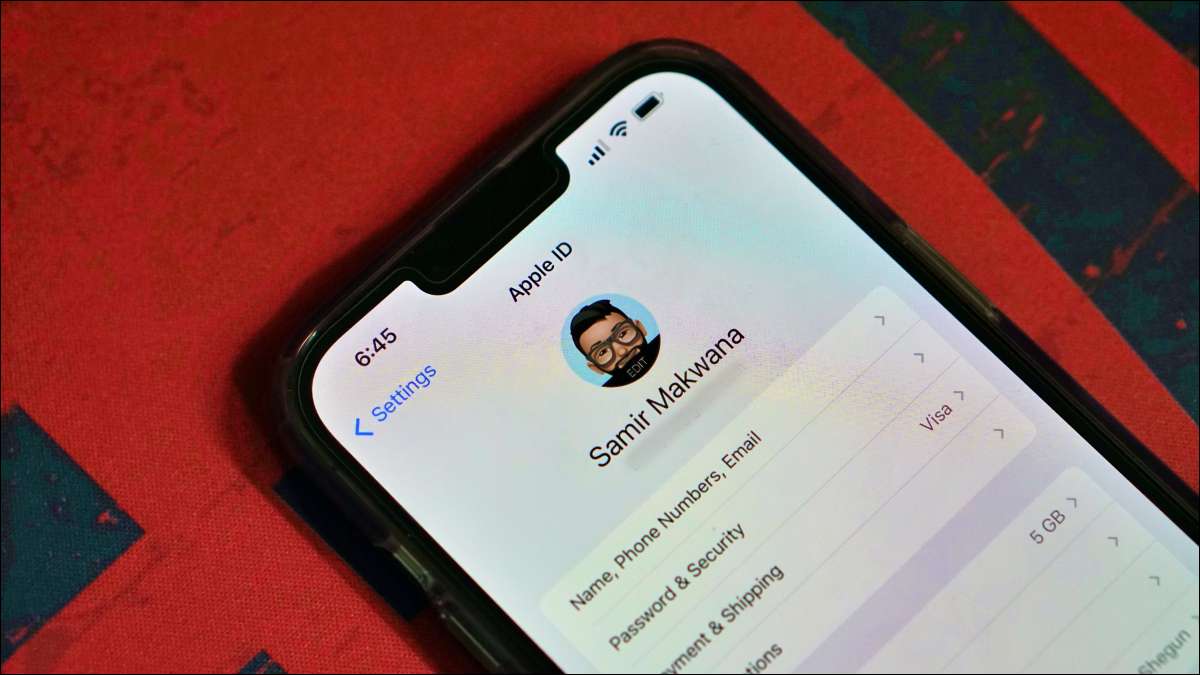
Используя memoji как ваш идентификатор Apple ID Изображение профиля - это весело и дает вам возможность предотвратить появление вашего реального лица везде. Это изменение на вашей фотографии профиля синхронизируется через устройства, в которых вы используете свой Apple ID.
Как установить Memoji в качестве вашего Apple ID изображения на iPhone или iPad
Прежде чем начать, вам нужно Создайте мемуджи и анимаджи на iPhone или iPad Если вы еще не сделали. Только тогда вы можете приступить к его использованию в качестве фотографии профиля вашего Apple ID.
После создания Memoji откройте приложение «Настройки» на вашем iPhone или iPad и отправляйтесь в раздел «Сообщения».
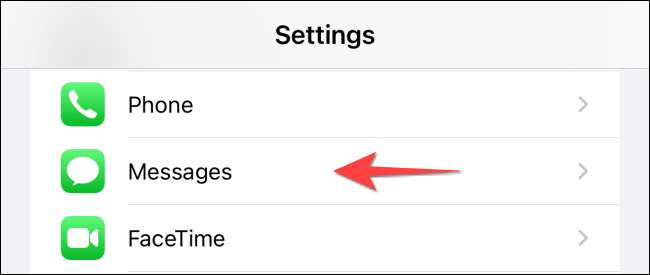
Выберите «Поделиться именем и фото».
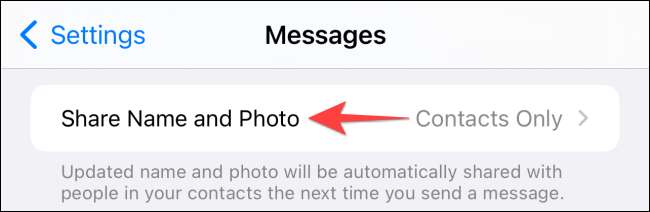
Вы увидите ваш профиль Apple ID с существующей фотографией (если бы вы поделились ранее). Включите переключатель для «Имя и обмена фотографиями», если он выключен.

В разделе «Область автоматически», выберите «Выбрать» только контакты «Если вы хотите поделиться своей новой фотографией с вашими контактами автоматически.

Нажмите «Добавить фото».
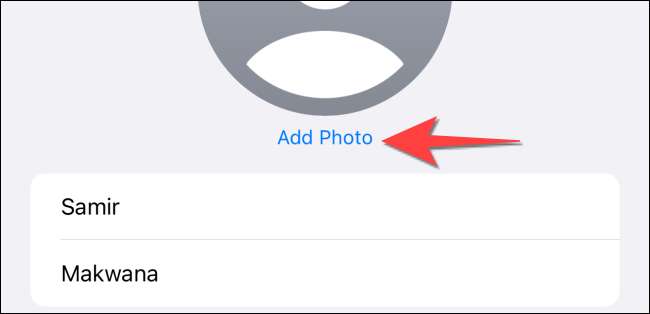
Под сечением «Memoji» выберите Memoji или нажмите «Увидеть больше», чтобы просмотреть другие варианты.
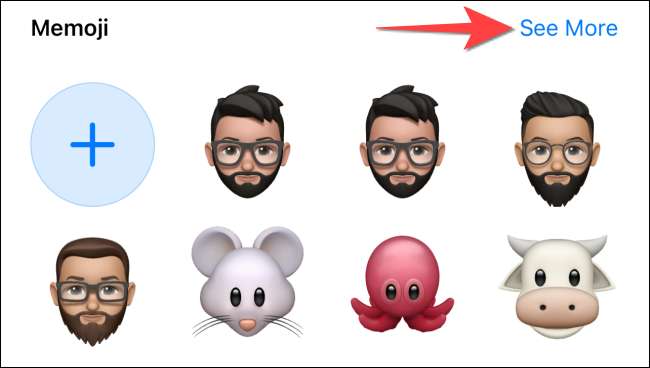
После того, как вы выберете Memoji, вы можете установить свои эмоции, чтобы появиться в яблочном идентификаторе. Таким образом, вы можете выбрать один из существующих опций или создать новый. Выберите «Далее» после выбора одного.
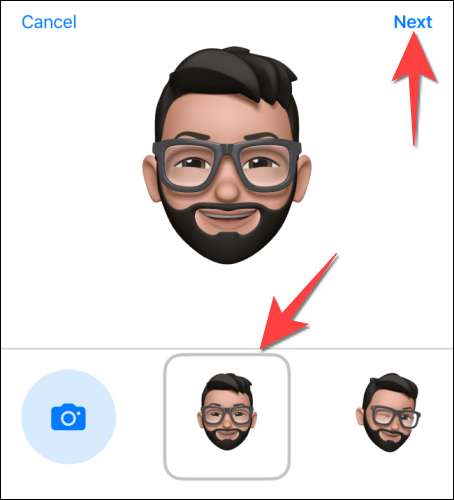
Используйте щепотку, чтобы увеличить экран, чтобы настроить размер мемузи, чтобы соответствовать кругу.
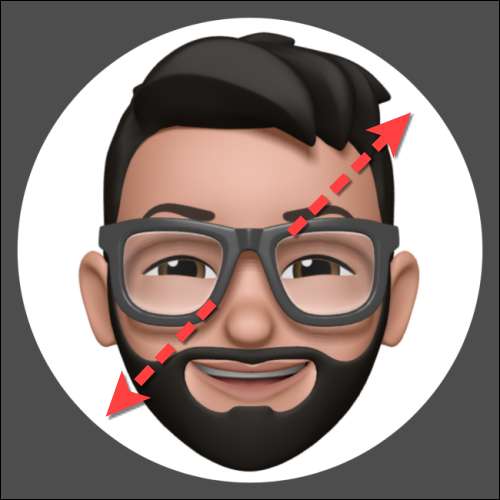
Нажмите «Выбрать» в правом нижнем углу.
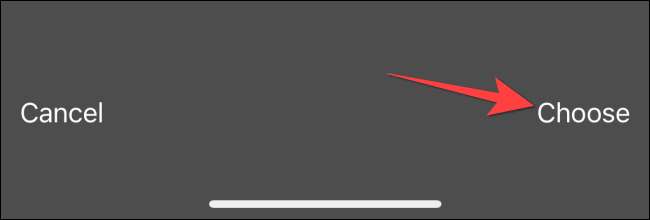
Далее выберите цвет фона вокруг вашего Memoji и нажмите «Готово».

Нажмите «Готово» снова, чтобы завершить все изменения.
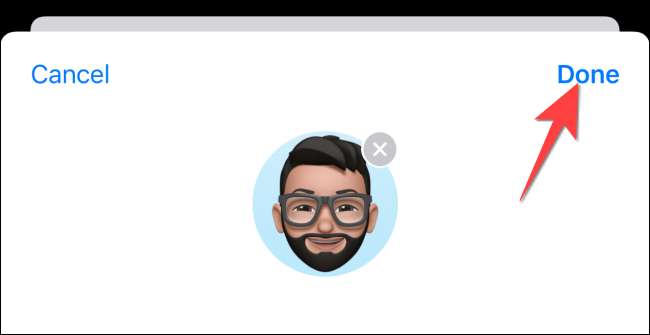
Когда вы видите «Использовать это фото повсюду» Подскажите, выберите «Использовать».
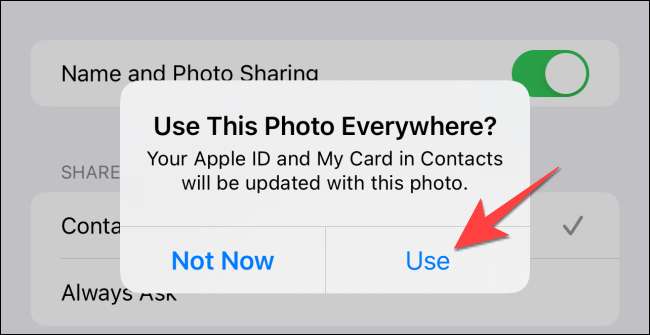
Это установит Memoji в качестве вашего Apple ID и показывает его повсюду из приложения сообщений в App Store. Вы можете открыть приложение «Настройки», а выбранные Memoji появится в качестве вашего профиля Apple ID Profile под панелью поиска.
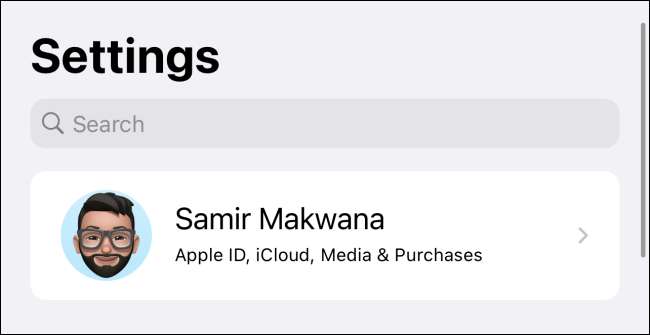
Не забывайте, что вы также можете Установите мемуджи, чтобы покрыть лицо на встречах FaceTime Отказ
Как установить Memoji как ваше изображение Apple ID на Mac
Вы можете использовать Memoji в качестве вашего Apple ID Photo, чтобы появиться на экране входа в систему на вашем Mac. Ибо это работать, хотя ваш Mac должен Запустите обновление Macos Monterey 12 или позже.
Чтобы начать работу, нажмите команду + пространство, чтобы запустить прожектор и введите «Системные настройки» для Открыть «Система и предпочтения» на вашем Mac.

Нажмите на фотографию вашего профиля в верхнем левом углу окна «Система и предпочтения».

Выберите раздел «Memojis». Вы увидите Memojis, которые вы сделали вместе с другими вариантами.
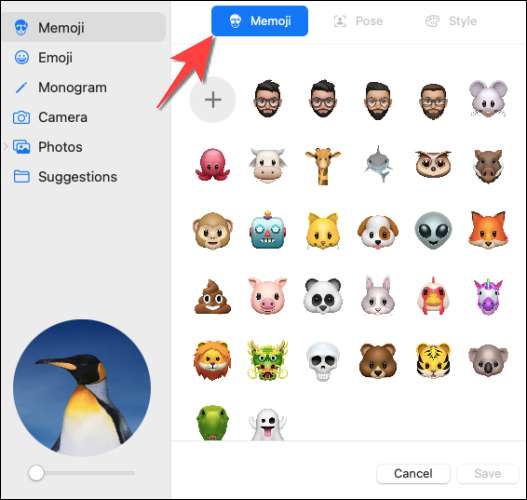
С вкладки Memoji выберите мемуджи. Или вы можете нажать знак плюс и создать новую мемуджи с нуля.
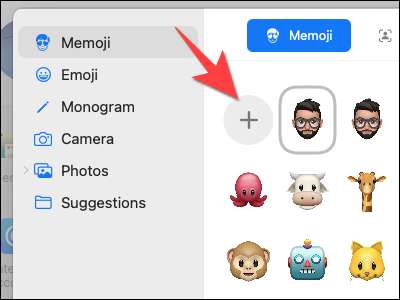
Затем нажмите на вкладку «Позировать», чтобы настроить свою позу и увидеть предварительный просмотр в левом нижнем углу.
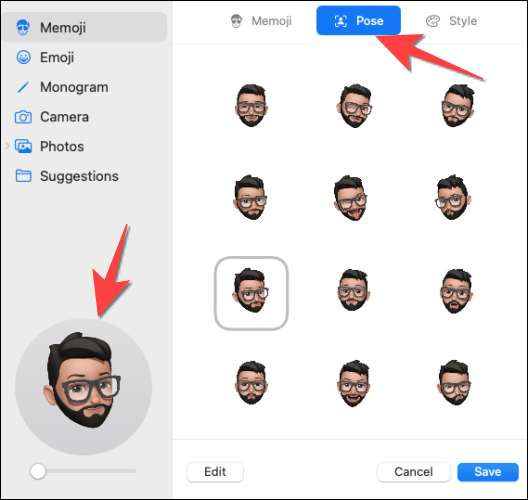
Нажмите на вкладку «Стиль», чтобы добавить фон на мемони.

Нажмите кнопку «Сохранить», чтобы применить все изменения.
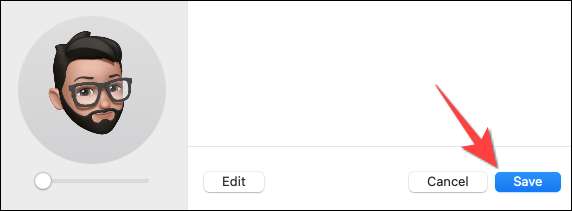
Memoji появится на экране блокировки и экран входа в систему. Он также действует как Animoji на экране блокировки вашего Mac и экран входа в систему. Если у вас есть яблочные часы, вы можете захотеть Используйте свои мемочки на ваших часах также.
Вот и все! Помимо установки новой мемуджи, вы можете защитить свой Apple ID по Настройка двухфакторной аутентификации для этого.
СВЯЗАННЫЕ С: Как настроить двухфакторную аутентификацию для вашего Apple ID







